Tingkatkan Penjualan dengan Membuat Pricing Table di WordPressTingkatkan Penjualan dengan Membuat Pricing Table di WordPress
Kami berusaha menyediakan website yang berguna untuk pengetahuan para pembaca, panduan singkat dan sederhana ini semoga menjadi jalan bagi kalian yang mengalami kesulitan dalam membuat blog di dunia maya, kami mengambil sumber dari blog Panduan Blog Online.com seandainya kalian berkenan langsung mengunjungi website tersebut, selamat menikmati!
Pricing table berupa perbandingan harga produk pada website toko online rupanya cukup memengaruhi keputusan pelanggan dalam membeli produk atau layanan yang Anda tawarkan. Tentu cara ini akan menguntungkan Anda sebagai pemilik bisnis karena dapat memperbesar peluang konversi pengunjung yang datang ke website. Selanjutnya, Anda hanya tinggal menampilkan pilihan produk, harga, serta deskripsi produk/layanan yang Anda tawarkan saja.
Dalam tutorial kali ini kami akan membahas cara membuat pricing table pada website WordPress dengan mudah.
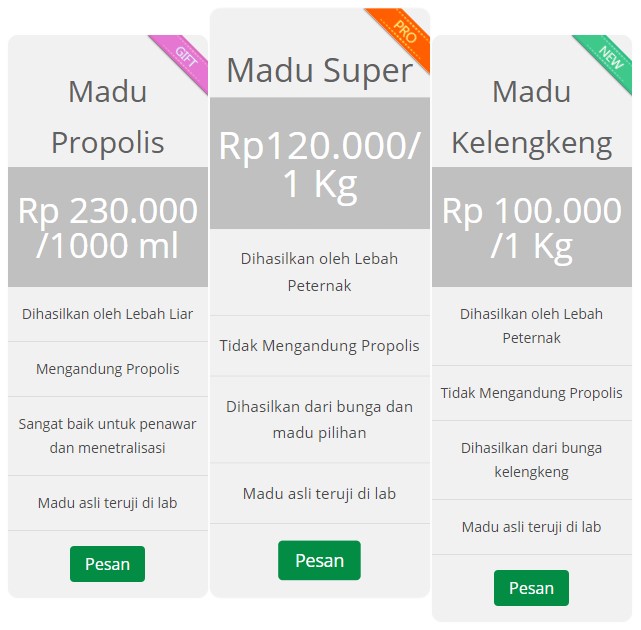
Pentingnya Tabel Perbandingan Harga …
Tabel perbandingan harga dapat Anda manfaatkan untuk menampilkan informasi produk/layanan yang Anda tawarkan. Hal ini bertujuan agar pengunjung website Anda dapat dengan mudah membedakan fitur tiap produk/layanan sebelum melakukan keputusan pembelian.
Poin krusial berada pada titik ini. Semakin jelas Anda menampilkan informasi produk atau layanan di sini, semakin besar peluang para pelanggan melakukan konversi.
Apa yang Anda Butuhkan?
Sebelum memulai langkah pada tutorial ini, Anda membutuhkan:
Membuat Tabel Perbandingan Harga dengan Plugin Easy Pricing Tables
Easy Pricing Tables memiliki dua versi, yaitu versi gratis dan berbayar. Dalam tutorial ini kami akan membahas versi gratis. Meskipun tersedia cuma-cuma, fitur yang dimiliki plugin ini mencakup tabel responsive, reorder drag & drop, kompatibel dengan template versi terbaru, serta custom CSS. Anda hanya perlu membuat tabel kemudian meletakkan shortcode pada halaman atau postingan yang Anda inginkan. Di bawah ini kami beritahukan cara membuatnya untuk Anda.
Langkah 1: Buat tabel
1. Instal dan aktifkan plugin Easy Pricing Tables. Anda dapat mengikuti tutorial cara instal plugin untuk mengetahui cara menginstal plugin dengan baik dan benar.
2. Pilih menu Pricing Tables > Add New.
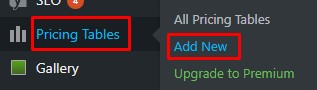
3. Silakan isi judul yang Anda inginkan. Isi tab Content dengan nama barang, harga, fitur, tulisan pada tombol, serta URL pada tombol. Anda juga dapat menambahkan tabel baru dengan menekan tombol New Column. Pada tutorial ini kami membuat tiga kolom untuk tiga produk berbeda.
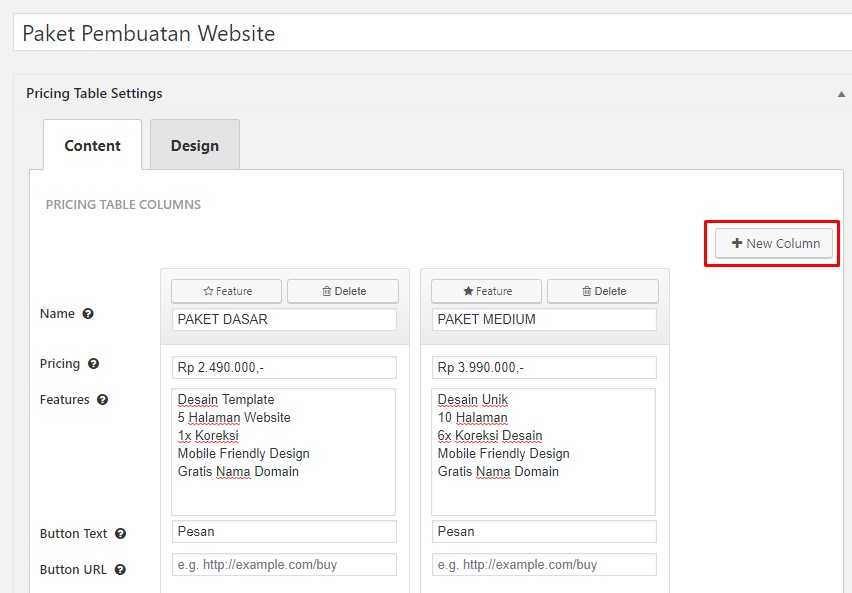
4. Untuk menampilkan produk yang paling laku, dapat dengan menekan tombol Feature.
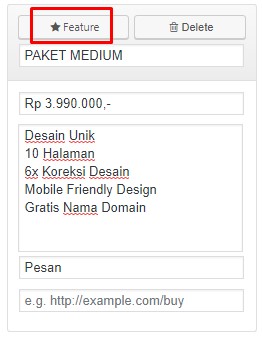
5. Untuk melihat hasil akhir silakan tekan tombol Save & Preview. Anda dapat menyimpannya dengan menekan tombol Save. Kemudian, untuk mendapatkan kode yang nantinya dipasang pada halaman atau postingan, silakan tekan tombol Deploy (Get Shortcode).

Langkah 2: Pasang Tabel di Halaman atau Postingan
Setelah Anda selesai membuat tabel mengenai perbandingan harga untuk produk pilihan yang akan Anda jual, langkah selanjutnya adalah memasangnya pada halaman yang Anda inginkan.
1. Silakan buat halaman baru dengan memilih menu Pages > Add New.
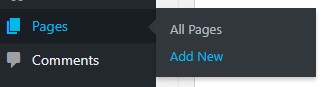
2. Masukkan shortcode dari tabel yang Anda buat sebelumnya. Untuk mendapatkan shortcode silakan tekan tombol Deploy (Get Shortcode), seperti yang terlihat pada gambar di langkah 1 nomor 5. Setelahnya, Anda dapat langsung menekan tombol Insert pricing table dan pilih nama tabel yang Anda buat.
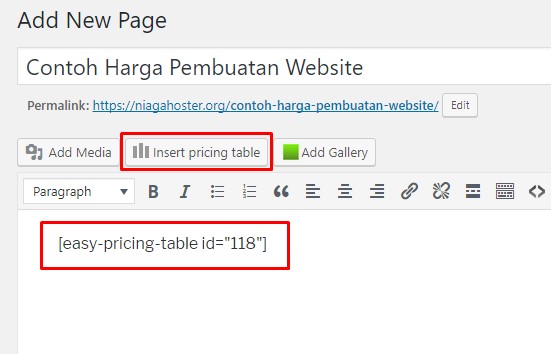
3. Berikut adalah tampilan tabel perbandingan harga pada halaman yang dibuat.
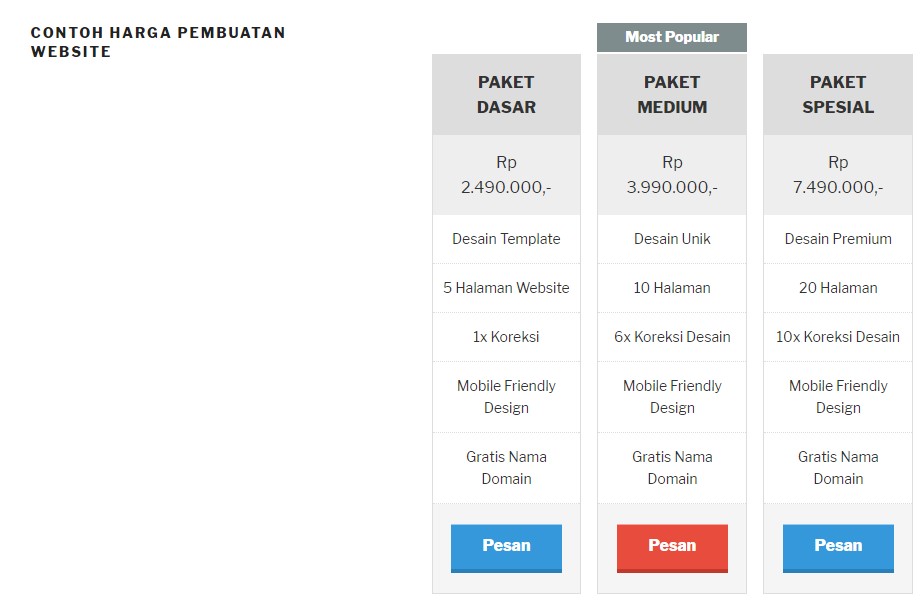
4. Selamat! Pada langkah ini Anda telah berhasil membuat pricing table pada WordPress.
Bonus
Untuk membuat pricing table, Anda juga dapat menggunakan plugin lain yang memiliki fungsi serupa. Langkah pembuatannya pun tidak jauh berbeda. Di bawah ini adalah daftar plugin tersebut. Silakan klik judul plugin untuk langsung mengunduh plugin pricing table yang Anda inginkan.
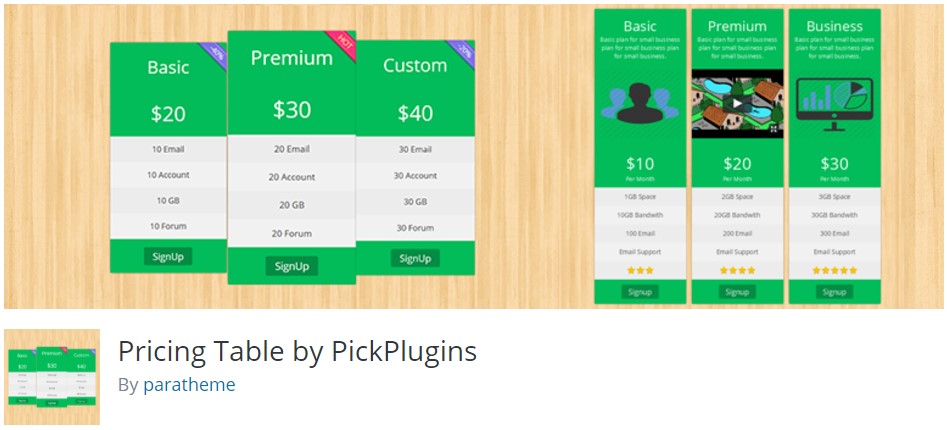
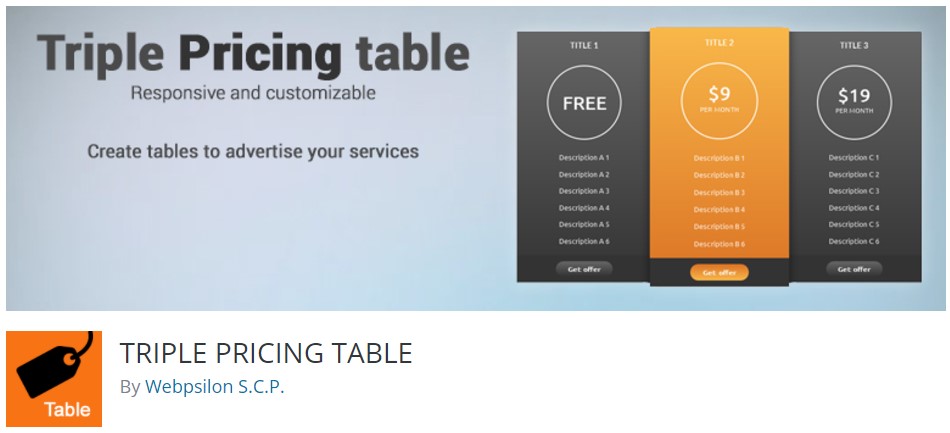

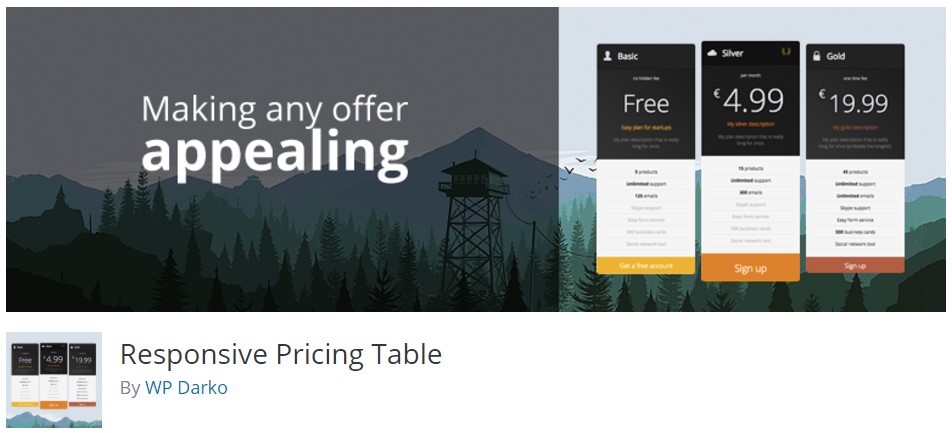
Kesimpulan
Tabel perbandingan harga dapat memengaruhi keputusan pembelian pengunjung yang sedang berkunjung ke website Anda. Tabel harga sifatnya memang sepele, namun jika Anda manfaatkan dengan baik, tabel ini dapat memberikan keuntungan yang tak terkira bagi bisnis Anda.
Jika masih memiliki pertanyaan atau masukan mengenai tutorial ini, jangan ragu untuk menuliskannya pada kolom komentar yang tersedia. Silakan klik Subscribe untuk mendapatkan artikel terbaru langsung di inbox email Anda. 🙂
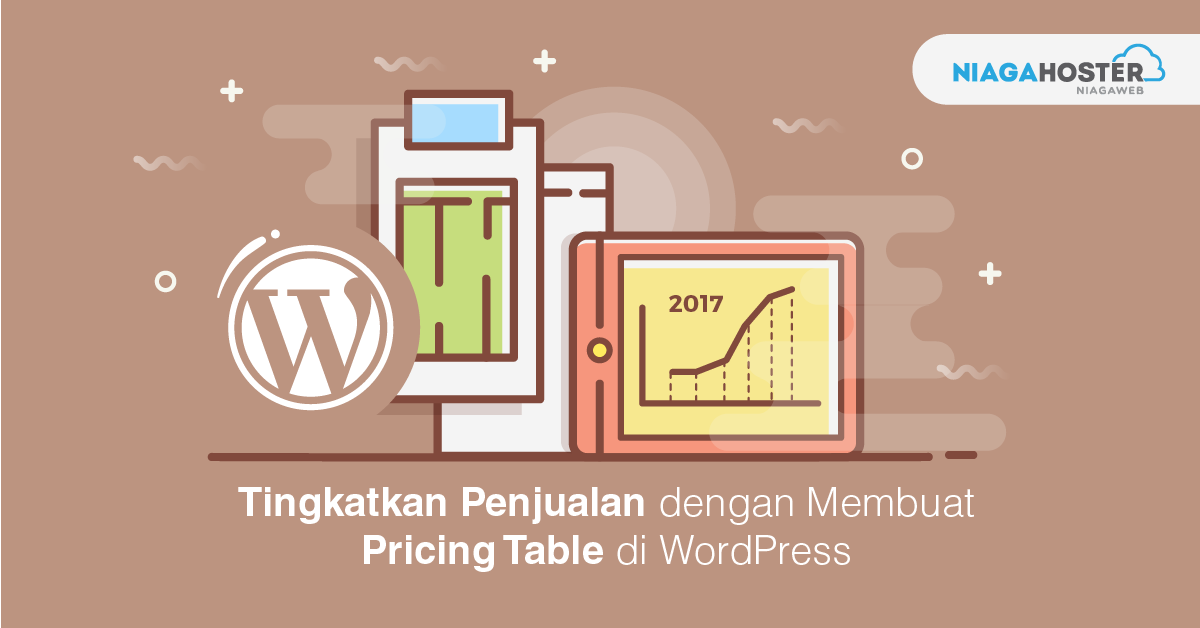
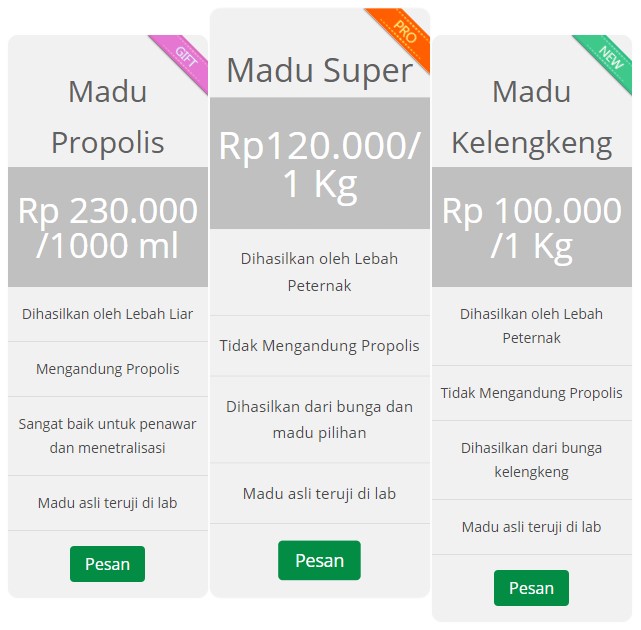
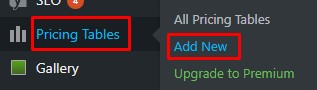
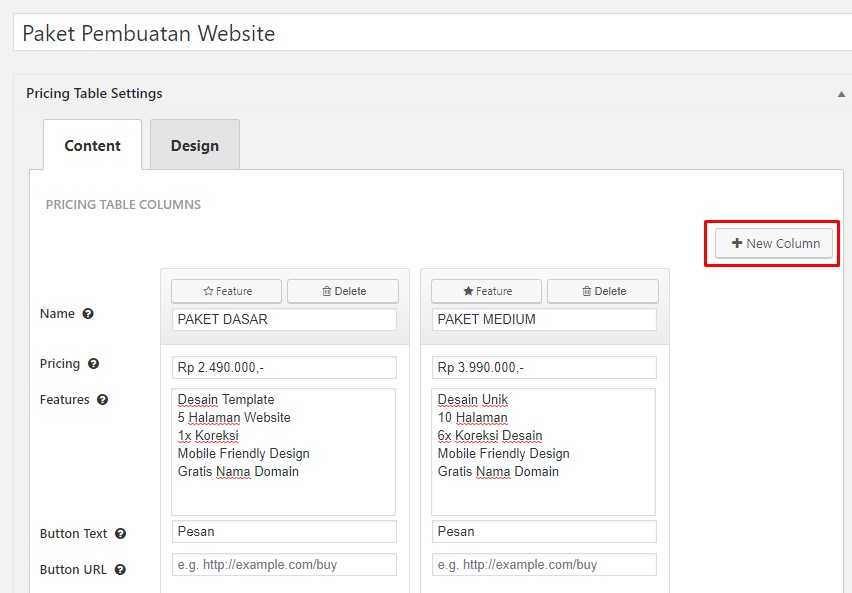
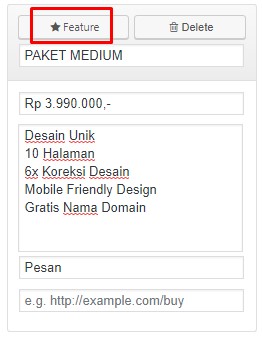

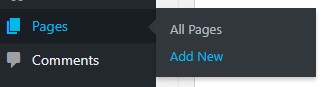
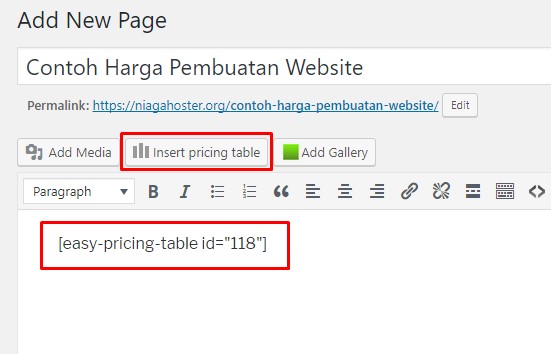
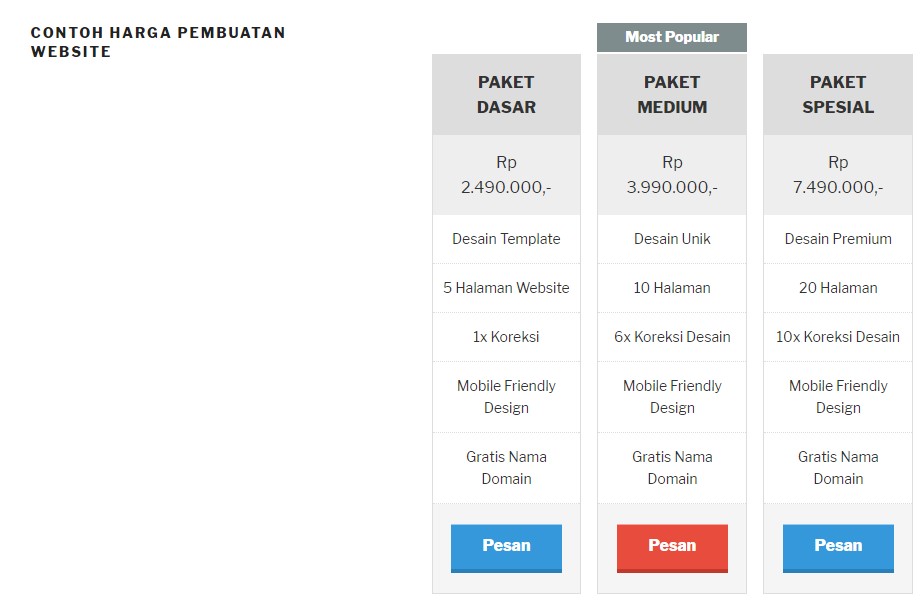
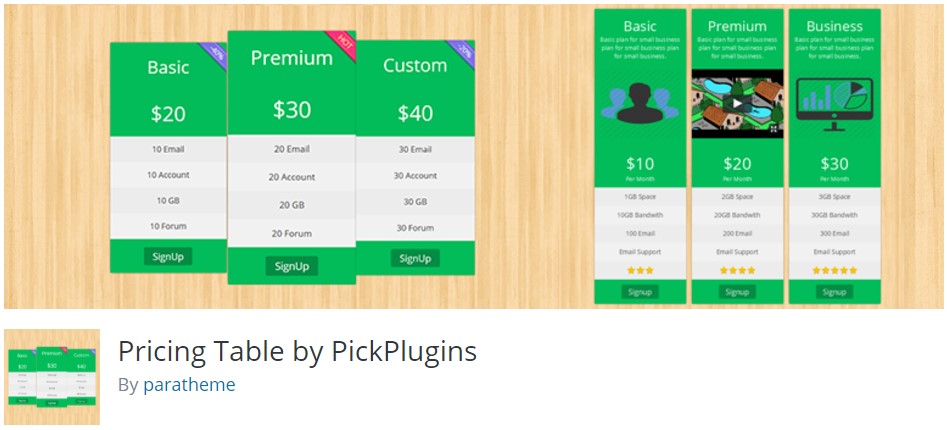
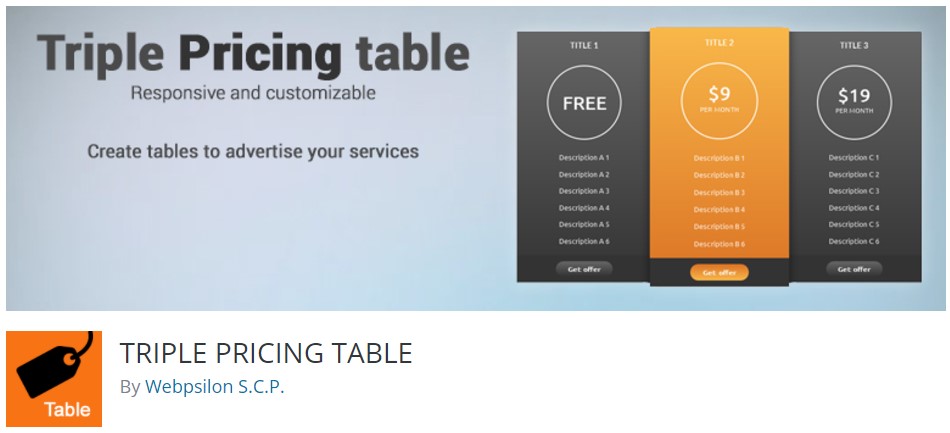

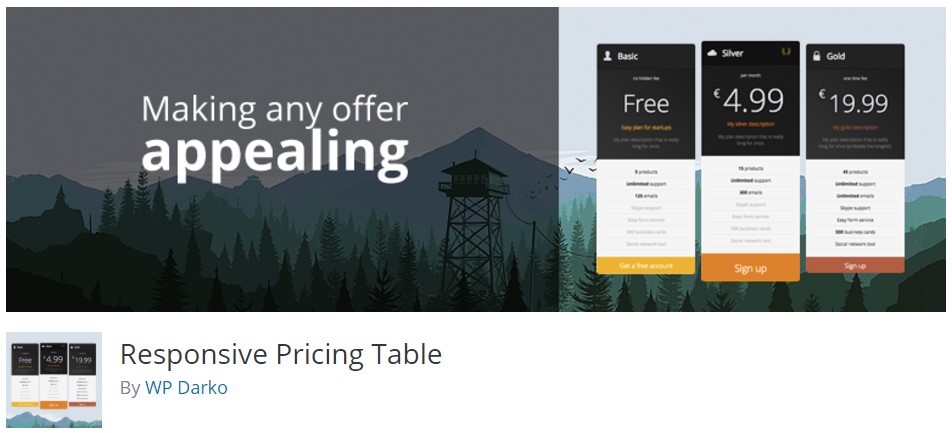
No comments:
Post a Comment